Как работает SmartThings Find (Find My Mobile)
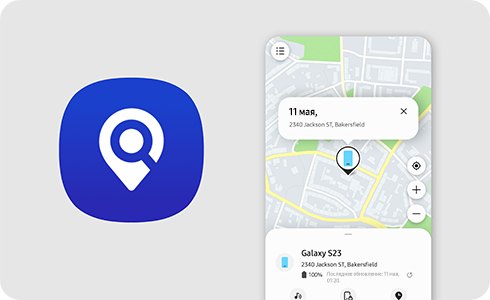
Когда вы регистрируете учетную запись Samsung на своем устройстве, она автоматически регистрируется в сервисе SmartThings Find (Find My Mobile). Вы сможете найти устройство или заблокировать экран на утерянном устройстве на сайте SmartThings Find (Find My Mobile)
Для этого: посмотрите список всех устройств, добавленных в аккаунт Samsung, на сайте SmartThings Find (Find My Mobile) и запустите функцию поиска для одного из них. Предварительно нужно активировать функцию поиска в настройках.
Как активировать SmartThings Find (Find My Mobile)
1 Убедитесь, что включена функция «Настройки» > «Учетная запись Samsung» > «Find My Mobile» > «Разрешить доступ к данным о местоположении телефона». (Она включается при входе в учетную запись Samsung на вашем устройстве.)
SmartThings Find
Потеряли что-то? Найдите свой телефон Galaxy, планшет, часы и остальные устройства с функцией SmartThings Find.
Новые возможности и улучшения делают поиск ваших устройств проще, чем когда-либо.

Что делать в случае потери устройства Galaxy?
Откройте службу SmartThings Find и найдите свое устройство либо заблокируйте его и создайте резервную копию хранящихся на нем данных.
Поиск местоположения устройства
Вы можете отследить примерное местоположение и перемещение потерянного устройства. Если в настройках включен параметр «Отправлять последнее местоположение», на сервер отправляются данные о последнем известном местоположении вашего устройства до его отключения, что помогает отслеживать его движение.


Блокировка экрана
На потерянном устройстве можно заблокировать экран, кнопку питания и Samsung Pay.


Вызов устройства
Если устройство находится неподалеку, оно будет воспроизводить мелодию звонка в течение одной минуты на максимальной громкости, что поможет вам найти его.


Резервное копирование данных
Вы можете выполнить резервное копирование данных на устройстве на сервер Samsung Cloud.


Воспроизвести
Indicator 1
Разблокируйте экран,
даже если забыли пароль
Даже если вы забыли код блокировки экрана для своего устройства (например, PIN-код, пароль, шаблон, отпечатки пальцев и
радужки глаз), вам больше не нужно беспокоиться.
С веб-сайта службы SmartThings Find можно удаленно сбросить блокировку экрана.

Если устройства «Offline»,
их также можно найти
Даже если на вашем устройстве Galaxy выключен режим «мобильные данные», вы сможете обнаружить свой смартфон, активировав функцию
«Find Nodes». Другие устройства Galaxy помогут в поиске вашего смартфона Galaxy – устройства отправят сигнал на сервер, чтобы поделиться местонахождением вашего телефона. Итак, активируйте функцию Offline Finding, чтобы быть в надежных руках в случае потери устройства.


Не беспокойтесь, ваши
устройства Galaxy не
потеряются
На сайте «Найти телефон» вы сможете найти свои часы Galaxy Watch, наушники и управлять ими в дистанционном режиме. Если вы включите функцию «Offline Finding» на вашем планшете или телефоне и станете помощником («helper»), вы сможете также найти ваши часы Galaxy Watch и наушники в случае их утери.
Как пользоваться сервисом Google Найти устройство на Android
В создании этой статьи участвовала наша опытная команда редакторов и исследователей, которые проверили ее на точность и полноту.
Команда контент-менеджеров wikiHow тщательно следит за работой редакторов, чтобы гарантировать соответствие каждой статьи нашим высоким стандартам качества.
Количество просмотров этой статьи: 22 070.
В этой статье:
С помощью сервиса Google «Найти устройство» можно определить местоположение утерянного Android-смартфона. Затем можно установить новый пароль блокировки, сделать так, чтобы смартфон звонил, или стереть с него всю информацию. Эта функция активирована по умолчанию на большинстве современных Android-смартфонов, но на старом устройстве ее нужно настроить вручную.
Часть 1 из 2:
Как активировать сервис

- Примечание: если вы пользуетесь современным Android-устройством, этот раздел, скорее всего, можно пропустить.

- Запустите приложение «Настройки», прокрутите вниз и найдите раздел «Аккаунты».
- Нажмите «Добавить аккаунт» и выберите «Google».
- Введите учетные данные своего аккаунта Google.

- Запустите приложение «Настройки» и нажмите «Локация».
- Передвиньте ползунок в положение «Включить».
- Установите флажок у «Высокая точность», чтобы обеспечить точное определение местоположения.

- В разделе «Сервисы» нажмите «Безопасность».
- Установите флажок у «Найти устройство». С помощью этой функции можно определить местоположение и показать его на карте.
- Установите флажок у «Разрешить блокирование и очистку». С помощью этой функции можно защитить свои данные в случае кражи или потери устройства.

- Нажмите «Безопасность».
- Прокрутите вниз и коснитесь «Администраторы».
- Установите флажок у «Найти устройство».
При подготовке материала использовались источники:
https://www.samsung.com/ru/support/apps-services/how-does-find-my-mobile-work/
https://www.samsung.com/ru/apps/smartthings-find/
https://ru.wikihow.com/%D0%BF%D0%BE%D0%BB%D1%8C%D0%B7%D0%BE%D0%B2%D0%B0%D1%82%D1%8C%D1%81%D1%8F-%D1%81%D0%B5%D1%80%D0%B2%D0%B8%D1%81%D0%BE%D0%BC-Google-%D0%9D%D0%B0%D0%B9%D1%82%D0%B8-%D1%83%D1%81%D1%82%D1%80%D0%BE%D0%B9%D1%81%D1%82%D0%B2%D0%BE-%D0%BD%D0%B0-Android